MFC-8710DW
Preguntas frecuentes y Solución de problemas |
Configurar y utilizar el método de recepción Brother PC-FAX
Si activa la función de recepción de PC-Fax, su máquina guardará los faxes recibidos en la memoria y los enviará a su PC automáticamente. Usted podrá entonces ver los faxes recibidos en la PC.
Aun cuando haya apagado la PC (en la noche o durante el fin de semana, por ejemplo), su máquina recibirá y guardará los faxes en la memoria. La pantalla LCD mostrará la cantidad de faxes recibidos que se han almacenado, por ejemplo: PC FAX Msg:001.
Para configurar la recepción de PC-fax debe activar la función de recepción de PC-fax en la máquina y mediante el programa de Brother.
Clic en la liga para los pasos:
- ACTIVAR LA RECEPCIÓN PC-FAX EN EL PROGRAMA
- ACTIVAR LA RECEPCIÓN PC-FAX EN LA MÁQUINA BROTHER
- CONFIGURAR LAS ESPECIFICACIONES DE RECEPCIÓN PC-FAX
- CONFIGURAR LAS ESPECIFICACONES DE RECEPCIÓN PC-FAX RECEIVING MEDIANTE EL NETWORK
- VER LOS MENSAJES NUEVOS DE PC-FAX
ACTIVAR LA RECEPCIÓN PC FAX EN EL PROGRAMA:
- En la computadora, activar el programa Brother PC-FAX Receive.
(Windows 2000, Windows XP, Windows Vista or Windows 7)
Clic Start => (All) Programs => Brother => XXX-XXXX (X = Nombre del Modelo) => PC-Fax Receiving => Receive.
Para usuarios de Windows 8 o mayor:
- En la pantalla Incial, hacer clic derecho en un lugar libre (1), y luego hacer clic en All Apps desde la barra de tareas (2).
- Clic Brother Utilities.
- Seleccionar el nombre de su modelo de la lista desplegable.
- Seleccionar PC-FAX Receive y luego clic en Receive.
- Si recibe un mensaje sobre cómo configurar el método de recepción PC-Fax, leer las instrucciones y luego clic OK.
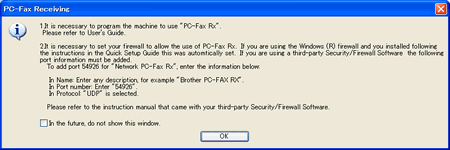
- El icono de recepción de Brother PC-fax aparecerá en la Bandeja de Tareas de Windows indicando que la función ha sido activada.
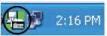
ACTIVAR LA RECEPCIÓN PC-FAX EN LA MÁQUINA BROTHER:
*Si su máquina Brother tiene pantalla Táctil, por favor seguir los pasos "Para modelos de Pantalla Táctil" listados debajo:
- Presionar MENU, 2 (Fax), 5 (Remote Fax Opt), 1 (Fwd/Page/Store).
- Presionar la flecha HACIA ARRIBA O HACIA ABAJO para seleccionar PC FAX RECEIVE y presionar OK.
- Recibirá un mensaje pidiéndole iniciar el programa en la PC. Presionar OK.
- Si requerido, presionar 1 (Cambiar) o 2 (Salir).
- Presionar la flecha HACIA ARRIBA O HACIA ABAJO para seleccionar a donde deben ser enviados los faxes.
- Si la máquina se encuentra conectada a través de un USB, seleccionar USB y presionar OK.
- Si la máquina ha sido instalada a través de un network seleccionar el nombre de la computadora. Una vez haya seleccionado sus opciones, presionar OK.
- Si la máquina se encuentra conectada a través de un USB, seleccionar USB y presionar OK.
- Presionar la flecha HACIA ARRIBA O HACIA ABAJO para seleccionar LAN o Network. Una vez haya hecho su seleccion, presionar OK.
- BACKUP PRINT: ON = La máquina Brother también imprimirá el fax de manera que tenga una copia física.
- BACKUP PRINT: OFF = La máquina no imprimirá una copia del fax recibido.
- BACKUP PRINT: ON = La máquina Brother también imprimirá el fax de manera que tenga una copia física.
- Presionar la tecla STOP/EXIT.
[Para modelos de Pantalla Táctil]
- Presionar Menu en la pantalla LCD.
- Presionar la flecha HACIA ARRIBA O HACIA ABAJO para mostrar FAX y presionar FAX.
- Presionar la flecha HACIA ARRIBA O HACIA ABAJO para mostrar SETUP RECEIVE y presionar SETUP RECEIVE.
- Presionar la flecha HACIA ARRIBA O HACIA ABAJO para mostrar FWD/PAGE/STORE y presionar FWD/PAGE/STORE .
- Presionar PC FAX RECEIVE
- Recibirá un mensaje pidiéndole iniciar el programa en la PC. Presionar OK.
- Presionar la la fleche HACIA ARRIBA O HACIA ABAJO para seleccionar donde deben ser enviados los faxes.
- Si la máquina se encuentra conectada a través de un USB, seleccionar USB y presionar OK.
- Si la máquina ha sido instalada a través de un network seleccionar el nombre de la computadora. Una vez haya seleccionado sus opciones, presionar OK.
- Si la máquina se encuentra conectada a través de un USB, seleccionar USB y presionar OK.
- Presionar BACKUP PRINT: ON o BACKUP PRINT: OFF.
- BACKUP PRINT: ON = La máquina Brother también imprimirá el fax de manera que tenga una copia física.
- BACKUP PRINT: OFF = La máquina no imprimirá una copia del fax recibido.
- BACKUP PRINT: ON = La máquina Brother también imprimirá el fax de manera que tenga una copia física.
- Presionar la tecla STOP/EXIT.
CONFIGURAR LAS ESPECIFICACIONES DE RECEPCIÓN PC-FAX:
- En la computadora, hacer clic derecho en el icono de PC-Fax
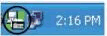 y clic izquierdo en PC-fax RX Setup. El diálogo de PC-Fax RX Setup aparece.
y clic izquierdo en PC-fax RX Setup. El diálogo de PC-Fax RX Setup aparece.
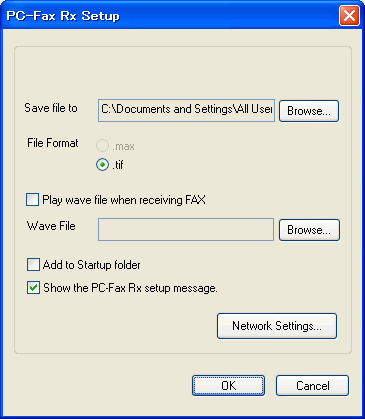
- En la casilla Save File To, clic en el botón BROWSE si desea cambiar el paso donde los archivos de PC-Fax se encuentran grabados.
- En la sección de File Format, seleccionar .tif o .max cómo el formato del documento recibido. El formato predeterminado es .tif.
- Para tocar un archivo de audio al recibir un fax seleccionar Play Wave File When Receiving A Fax. Clic en el botón BROWSE para localizer el archivo de audio que desea tocar.
- Para iniciar automáticamente el programa de recepción PC-Fax al iniciar su computadora, clic en la casilla próxima a Add To Startup Folder.
- Clic OK para confirmar sus especificaciones y salir de la ventana de diálogo.
CONFIGURAR LAS ESPECIFICACIONES DE RECEPCIÓN PC-FAX A TRAVÉS DEL NETWORK:
Las especificaciones para enviar faxes recibidos a su computadora donde fueron configurados automáticamente durante la instalación de MFL-Pro Suite. Si desea cambiar la especificación del método de Recepción PC-FAX Receiving, seguir los siguientes pasos:
- En la computadora, hacer clic derecho en el icono de PC-Fax
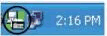 y clic derecho en PC-fax RX Setup.
y clic derecho en PC-fax RX Setup.
- Clic en el botón de NETWORK SETTINGS. La ventana de diálogo de Network Settings se abrirá.
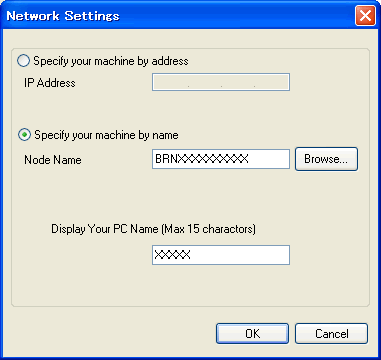
- Seleccionar Specify The IP Address (Especificar dirección IP) o Specify The Name Of Your Machine (Especificar el Nombre de su Máquina).
- Ingresar la dirección IP o nombre Nodo de su máquina.
Para el Nombre de NOdo, puede hacer clic en el botón BROWSE y seleccionar su máquina Brother de las unidades listadas. - Bajo Display Your PC Name, puede especificar el nombre de la PAC que aparecerá en la pantalla de la máquina. Para cambiar el nombre, ingresar el nombre nuevo.
- Clic OK.
VER NUEVOS MENSAJES PC-FAX:
- Cada vez que la PC reciba un PCFAX, el icono se alternará entre
 y
y  . Una vez recibido el fax, el icono cambiará a
. Una vez recibido el fax, el icono cambiará a  . Este icono
. Este icono  cambiará a
cambiará a  una vez el fax recibido haya sido visto.
una vez el fax recibido haya sido visto.
- Para ver faxes recibidos a la computadora clic doble en el icono
 en la Bandeja de Tareas de la PC.
en la Bandeja de Tareas de la PC.
- Abrir la carpeta de Fax Received.
- Clic doble en cualquiera de los nuevos faxes para abrirlos y verlos.
